Cómo Crear una Historia en Facebook

Las historias de Facebook pueden ser muy divertidas de crear. Aquí te mostramos cómo puedes crear una historia en tu dispositivo Android y en tu computadora.

Todos los teléfonos Android vienen con un teclado de forma predeterminada, pero es posible que no pueda adaptarse a sus preferencias. Por lo tanto, es mejor cambiar el teclado en Android por algo que se ajuste a sus preferencias. Pero una vez que decidas usar el teclado de tu elección , ¿cómo se supone que debes cambiar el teclado en tu teléfono Android?
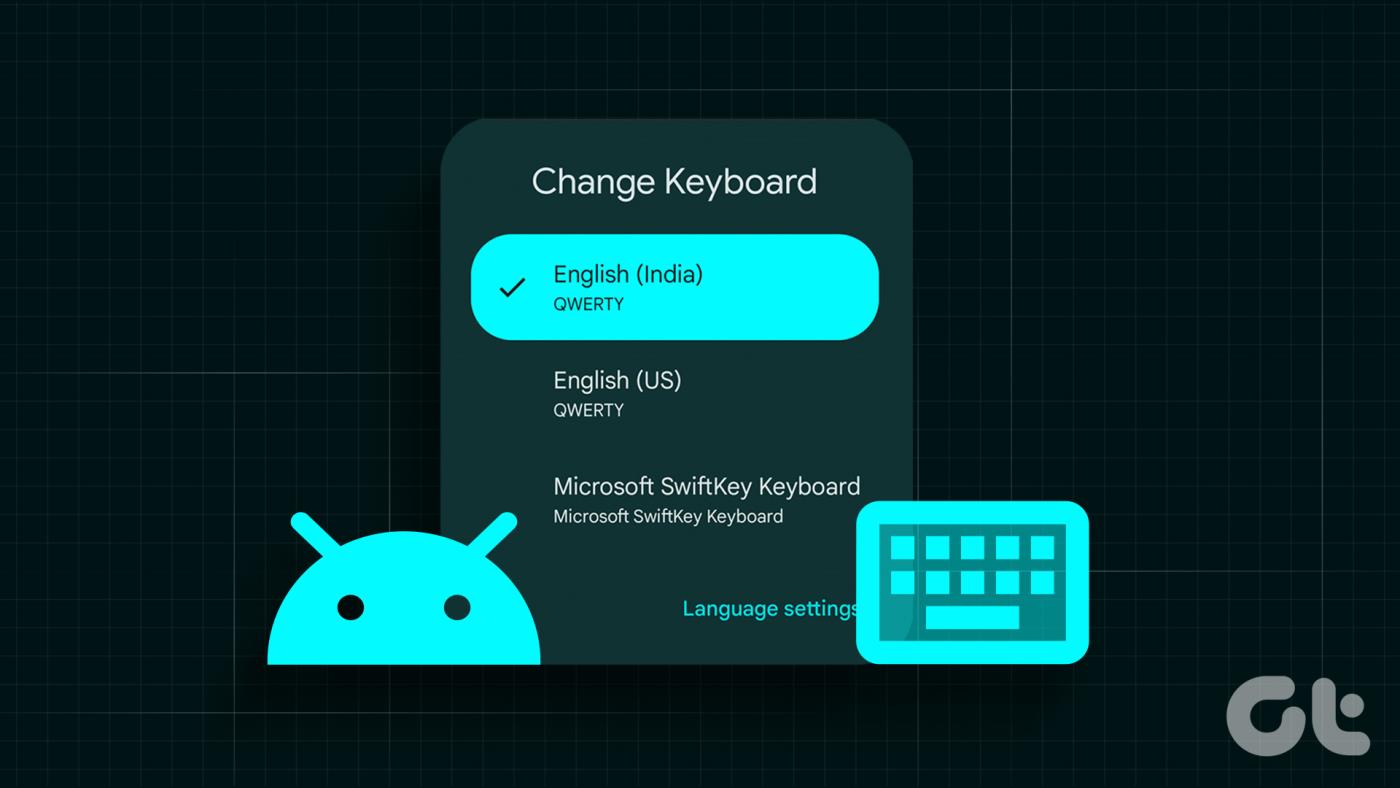
Bueno, existen diferentes formas de cambiar el teclado de su teléfono inteligente Android. Le mostraremos todas las formas de hacerlo en este artículo. Seguir a lo largo.
1. Cambie el teclado predeterminado cuando instale una nueva aplicación de teclado
Dado que planea cambiar el teclado en Android, es posible que ya haya instalado uno o puede elegir uno de nuestra lista de los mejores teclados de Android con portapapeles . Podrás cambiar el predeterminado en el proceso de configuración.
Aquí, le mostraremos cómo instalar el teclado Swift en su teléfono Android y cómo cambiar desde su teclado predeterminado. Los pasos pueden diferir ligeramente según la aplicación, pero serán prácticamente los mismos.
Paso 1: abre Play Store y busca Teclado SwiftKey.
Paso 2: toca Instalar.
Paso 3: una vez instalado, toque Abrir.
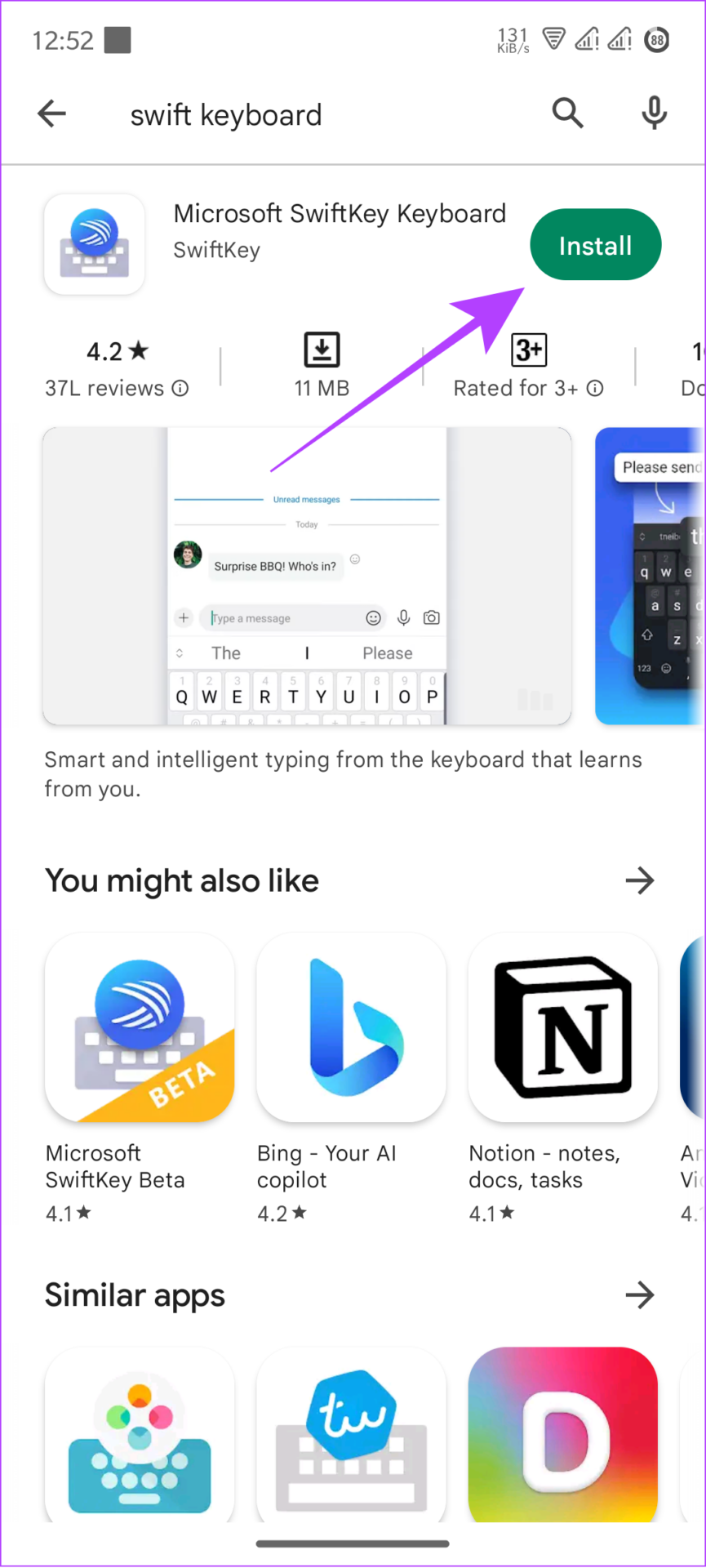
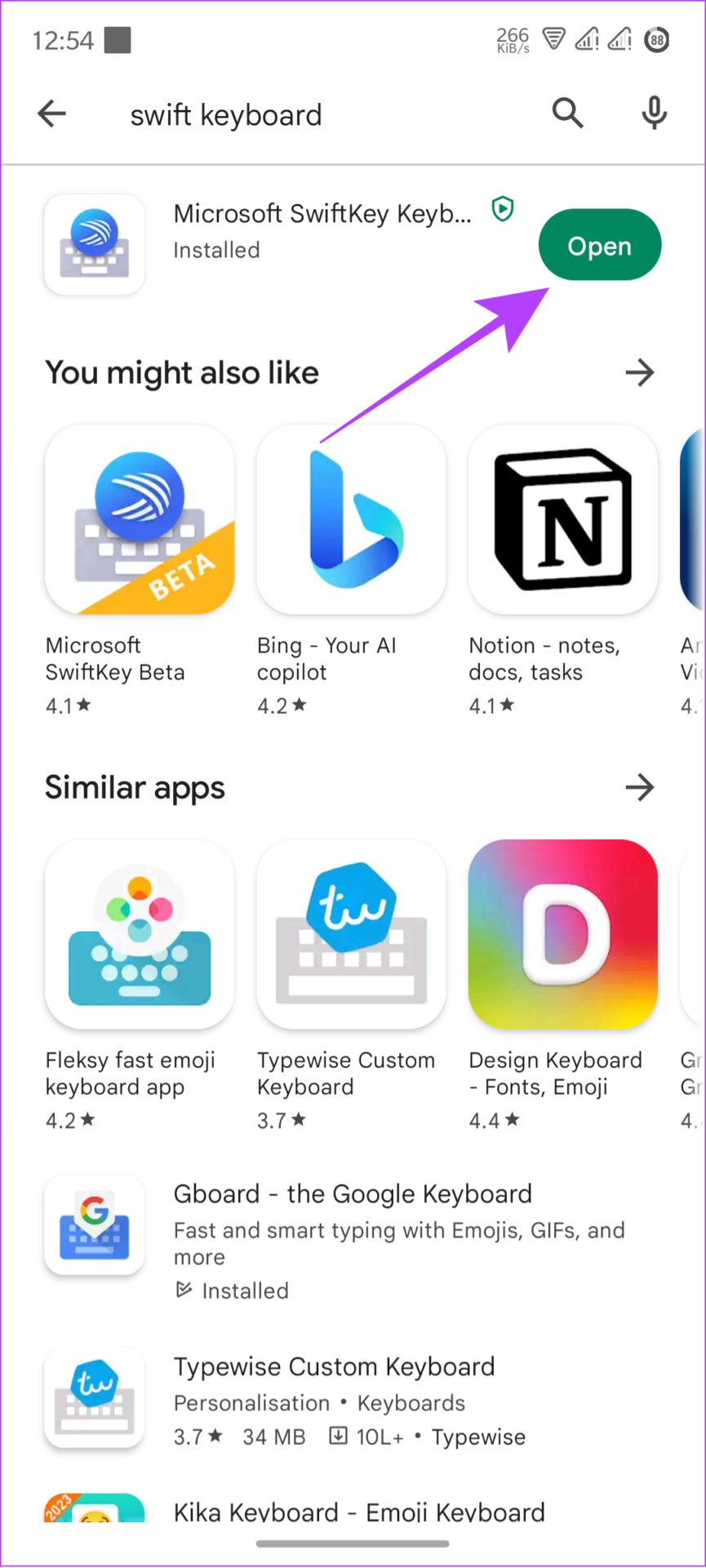
Paso 4: toca Habilitar SwiftKey.
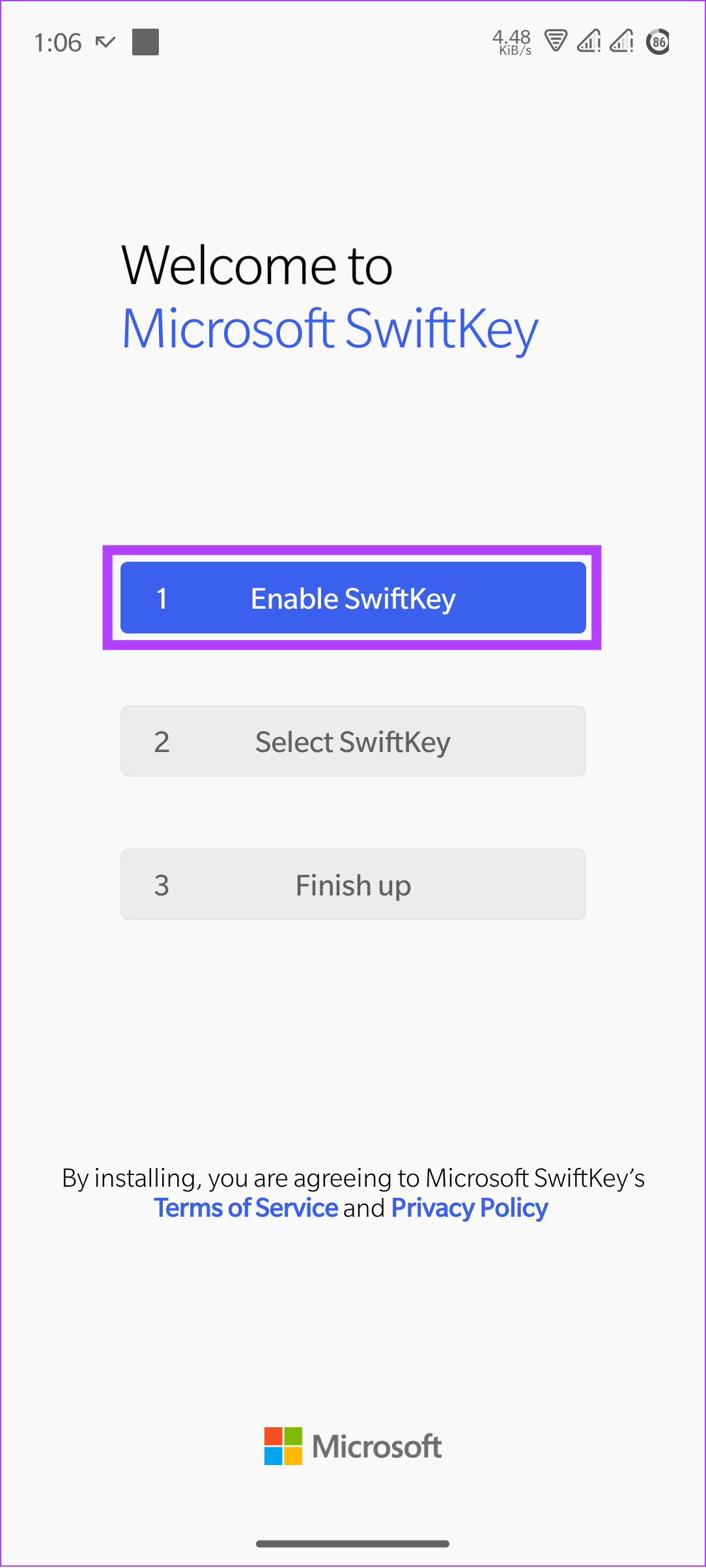
Paso 5: Aquí, activa/activa los teclados de tu elección.
Paso 6: toca Aceptar para confirmar.
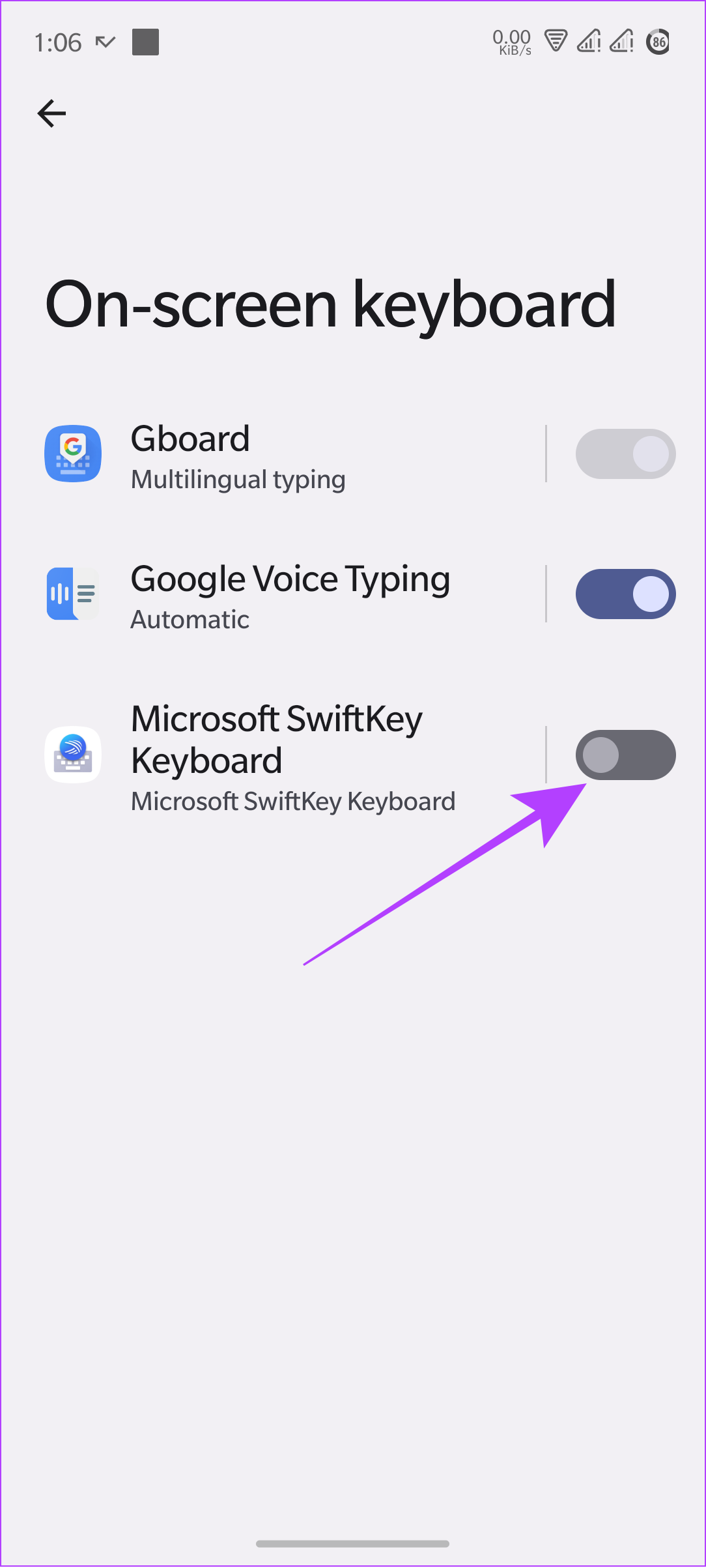
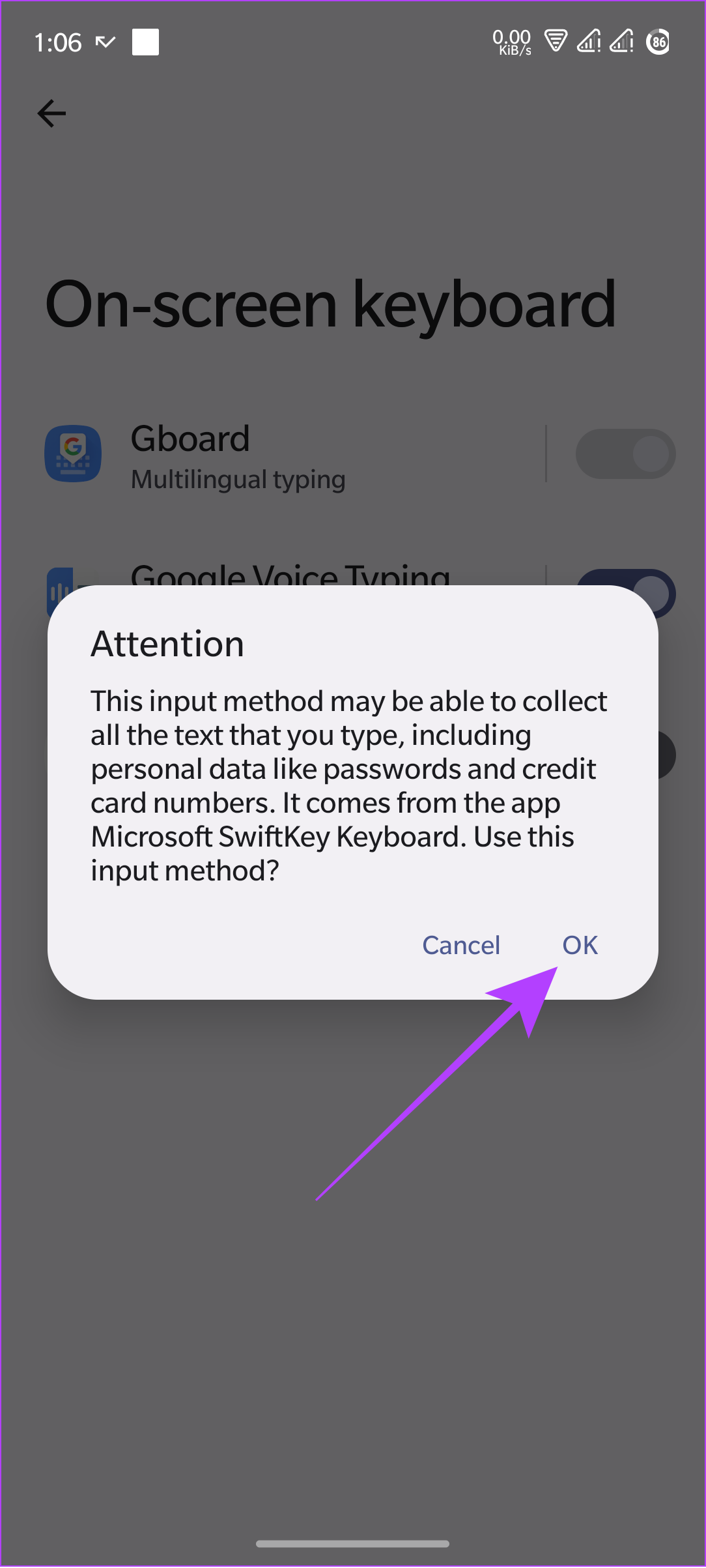
Paso 7: Luego, regresa y toca Seleccionar SwiftKey.
Paso 8: elige el teclado de tu elección.
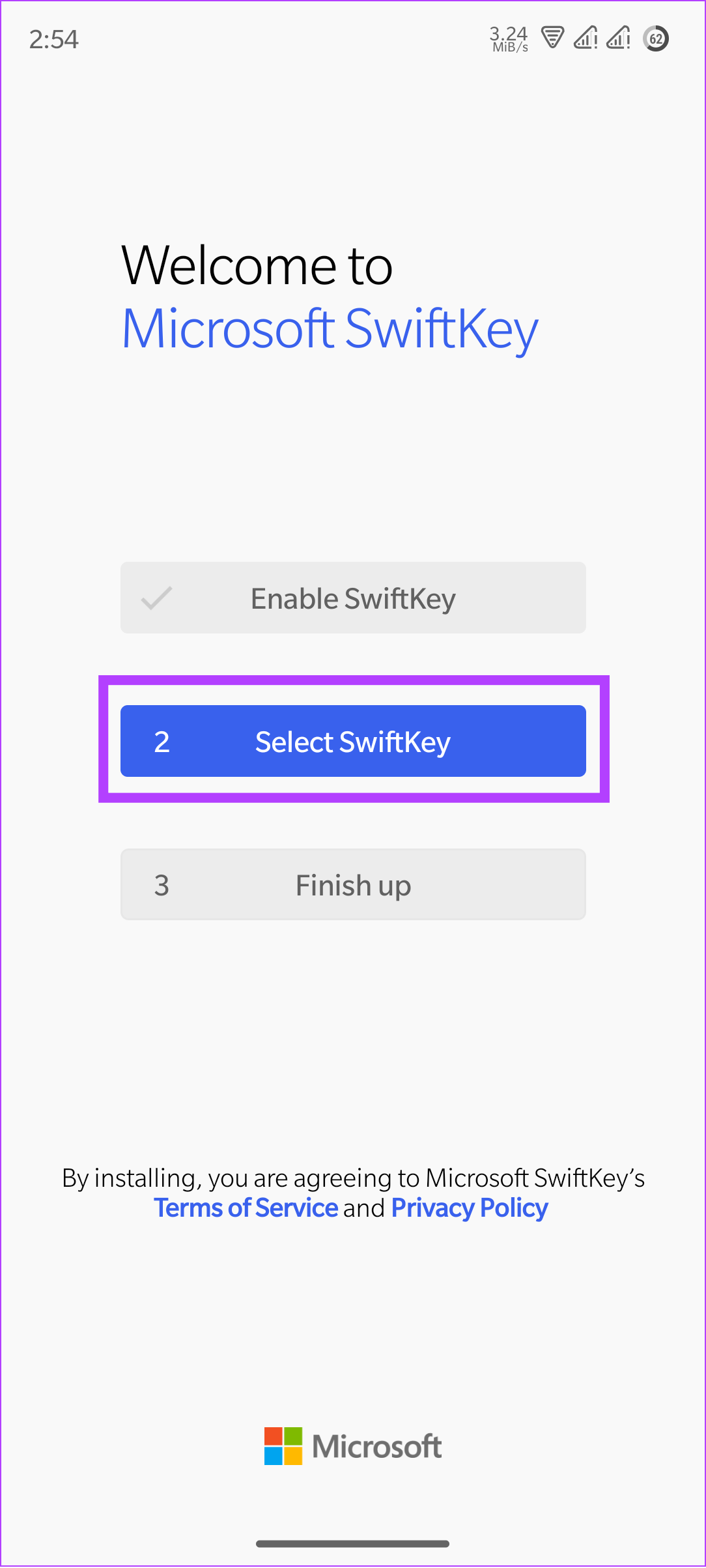
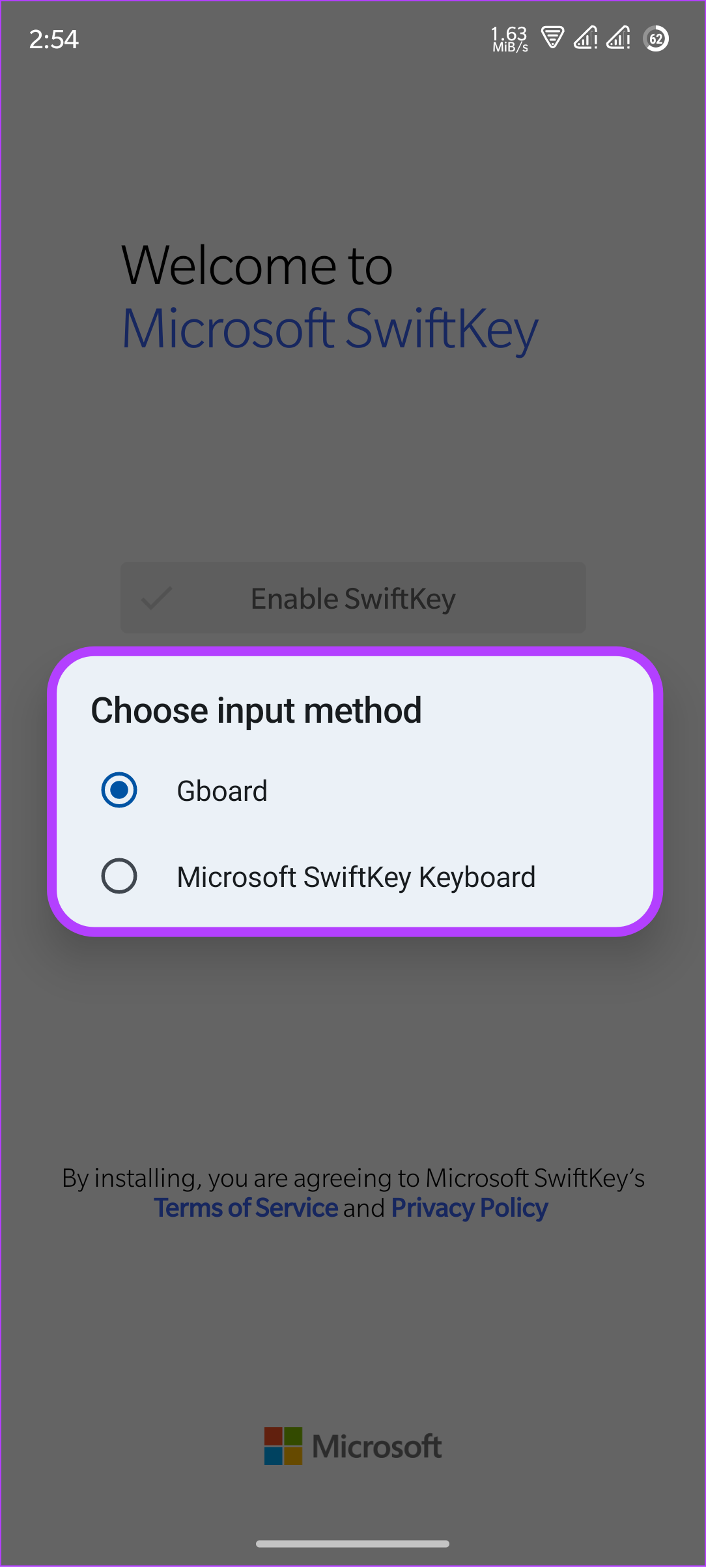
Paso 9: A continuación, toque Finalizar para completar la configuración.
Puede continuar iniciando sesión con su cuenta de Microsoft para obtener funciones adicionales.
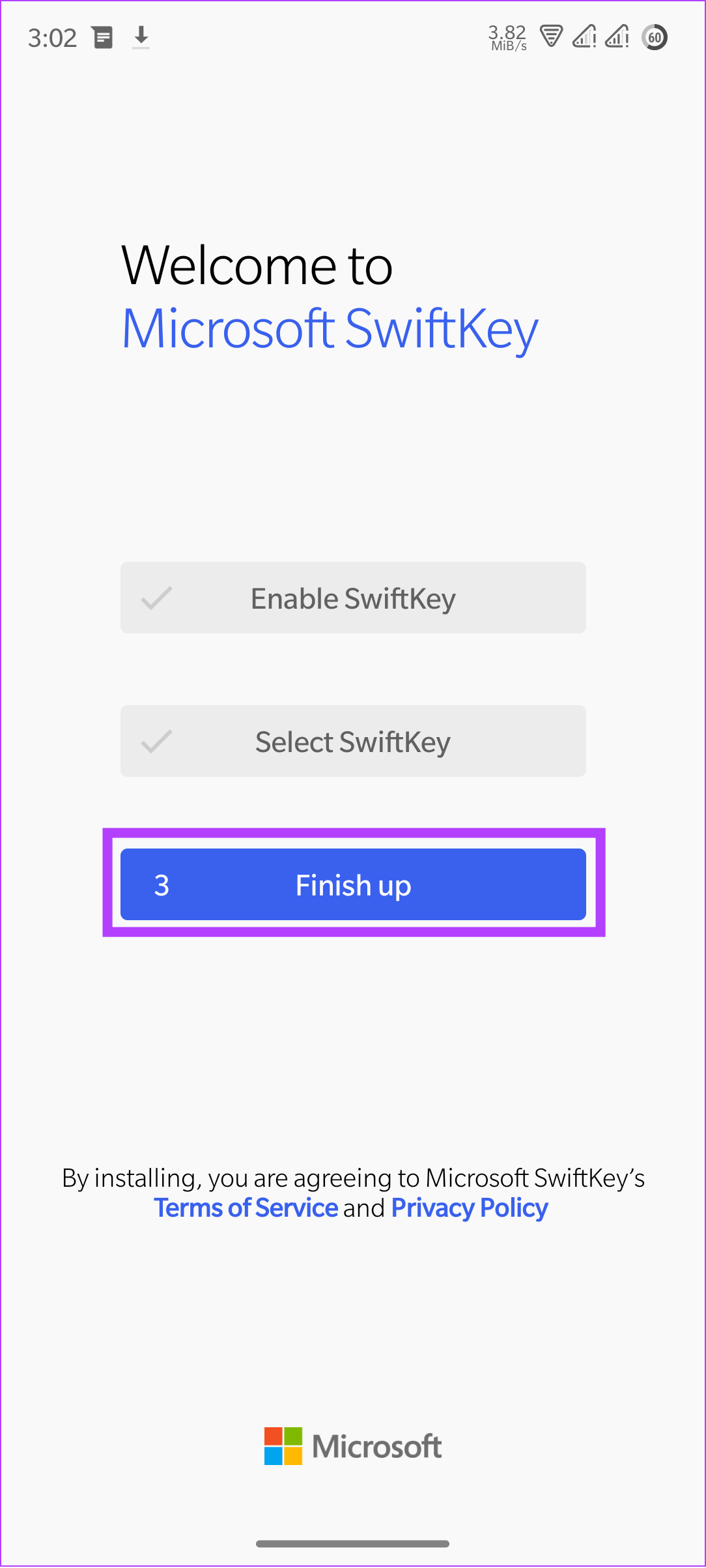
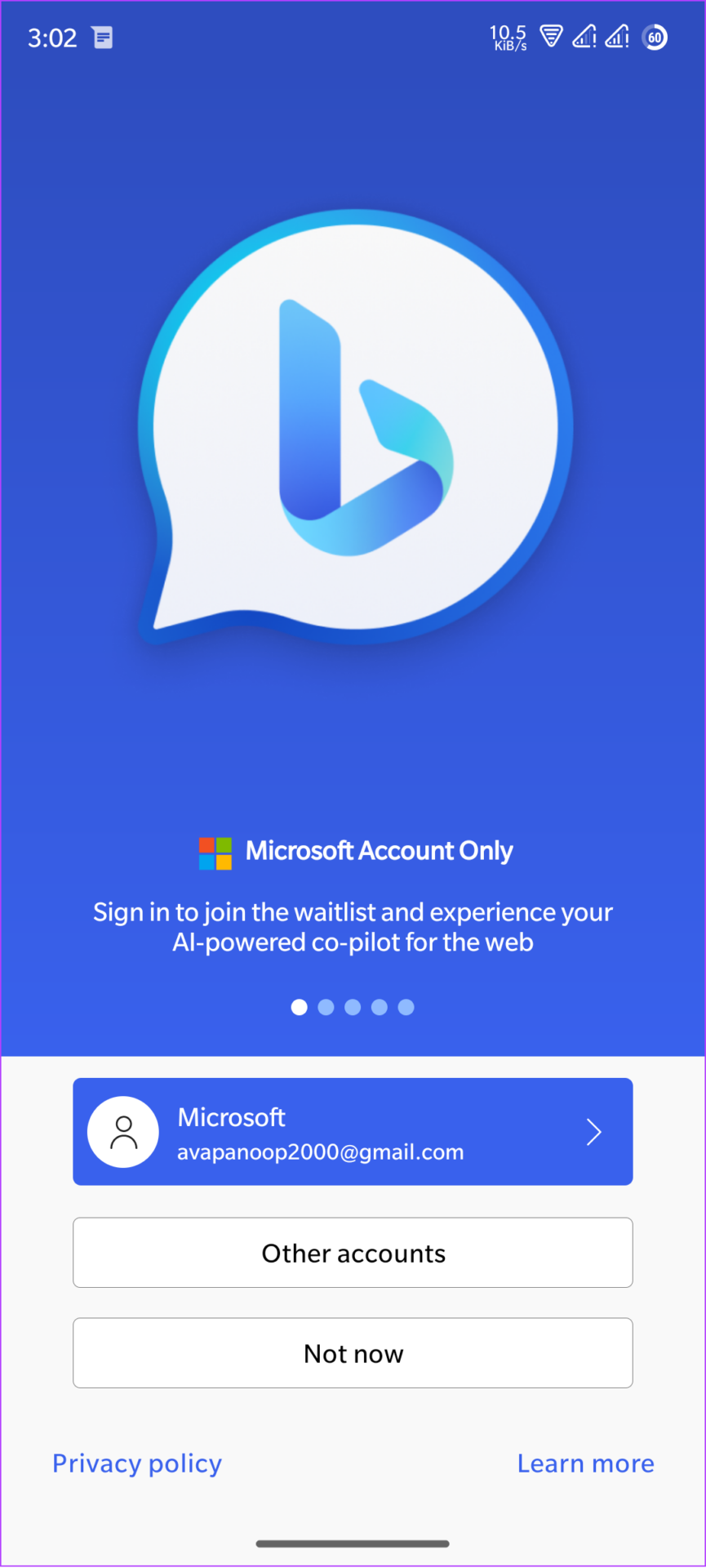
2. Usando el método Elegir teclado de entrada
Aparte de eso, la mayoría de los teléfonos Android vienen con un método sencillo para cambiar entre teclados. Así es cómo:
Paso 1: abre tu teclado.
Paso 2: toca el ícono 'Elegir método de entrada' debajo del teclado
Paso 3: elige el teclado. Si se le solicita confirmación, toque Aceptar.
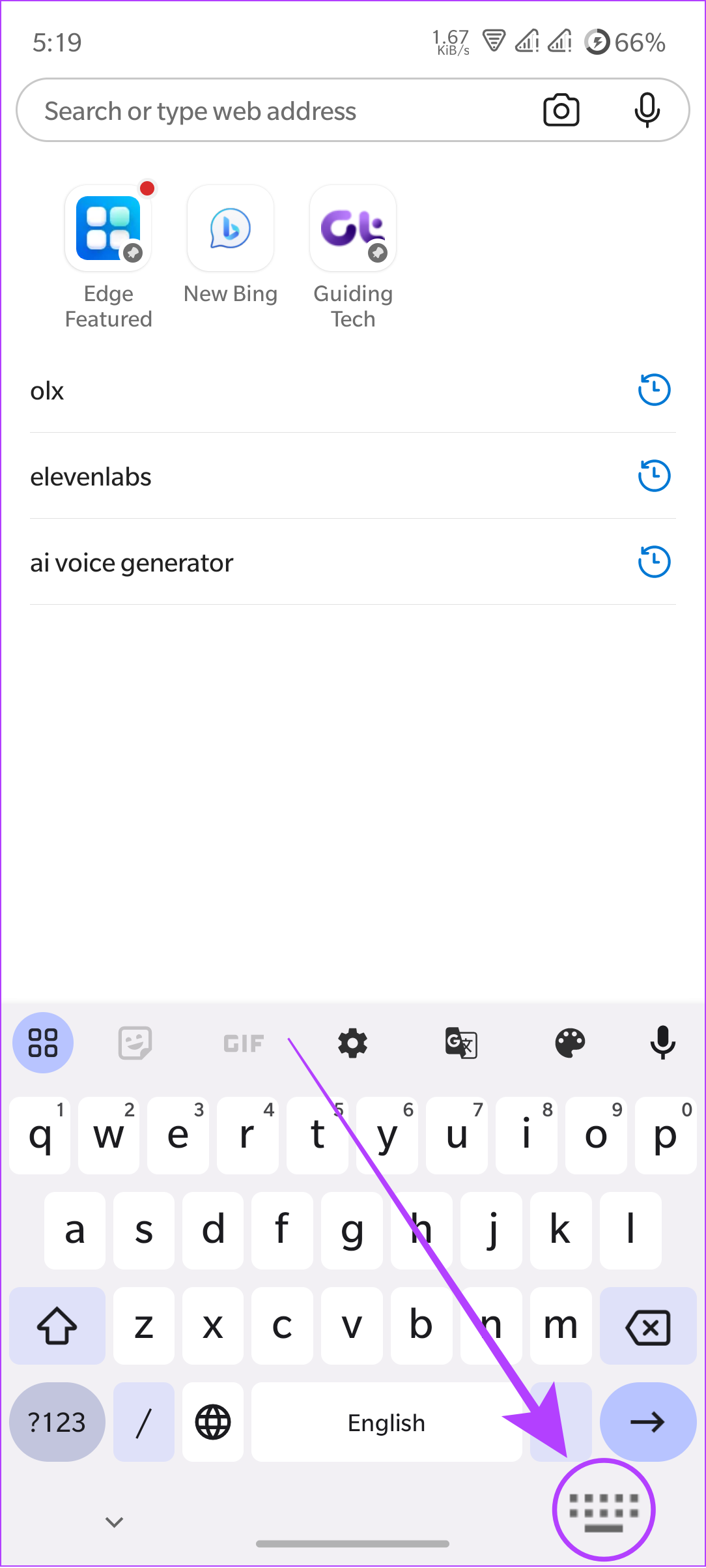
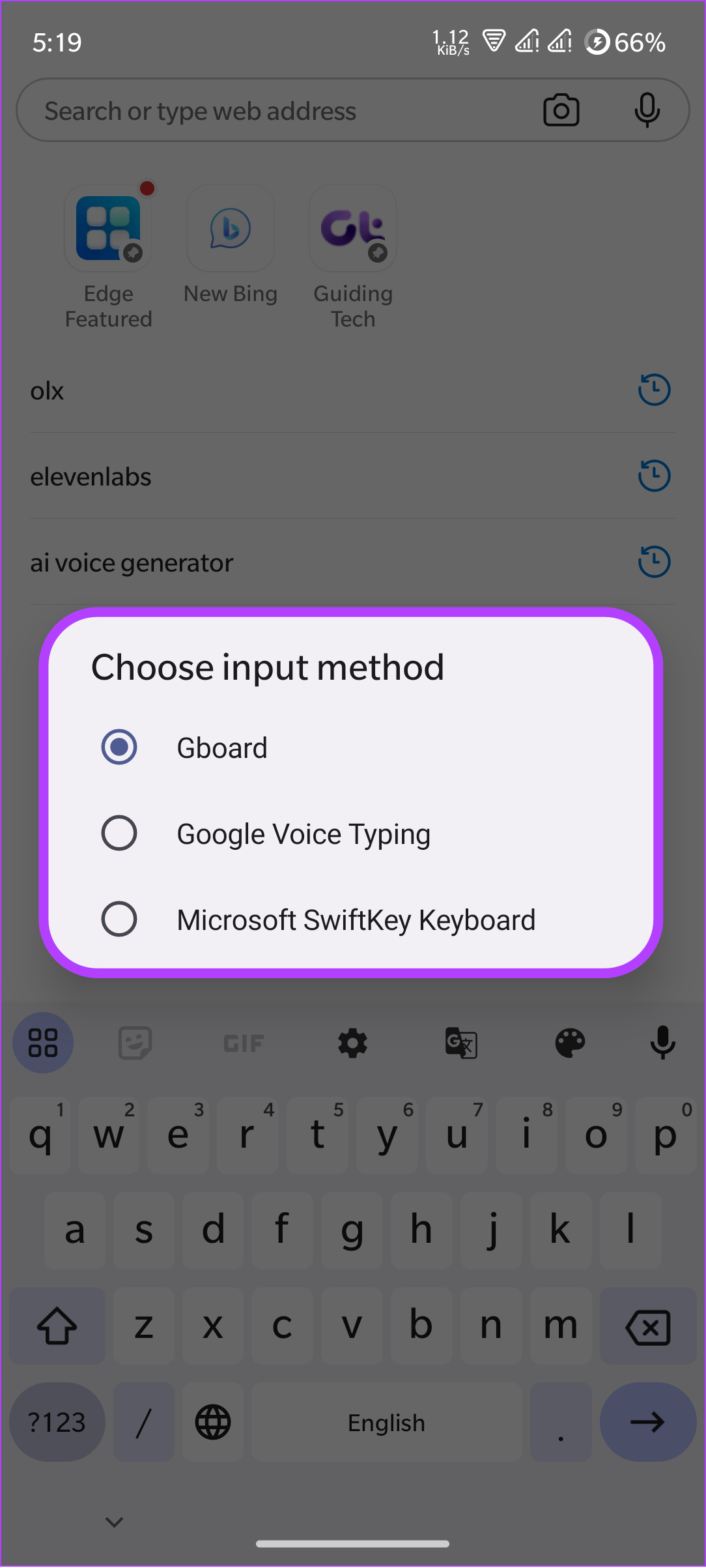
Aparte de eso, también puedes cambiar de teclado usando la opción "Elegir método de entrada" en el panel de notificaciones. Todo lo que tienes que hacer es tocarlo y elegir el teclado de tu preferencia. Sin embargo, es posible que algunos dispositivos/aplicaciones de teclado no muestren esta opción.
Si ya tiene varios teclados instalados en su teléfono Android o si accidentalmente cambió a otro teclado, puede volver a cambiar su teclado a la normalidad.
Paso 1: Vaya a Configuración > Sistema.
Nota : Para Xiaomi, seleccione Configuración adicional y para Samsung, elija Gestión general.
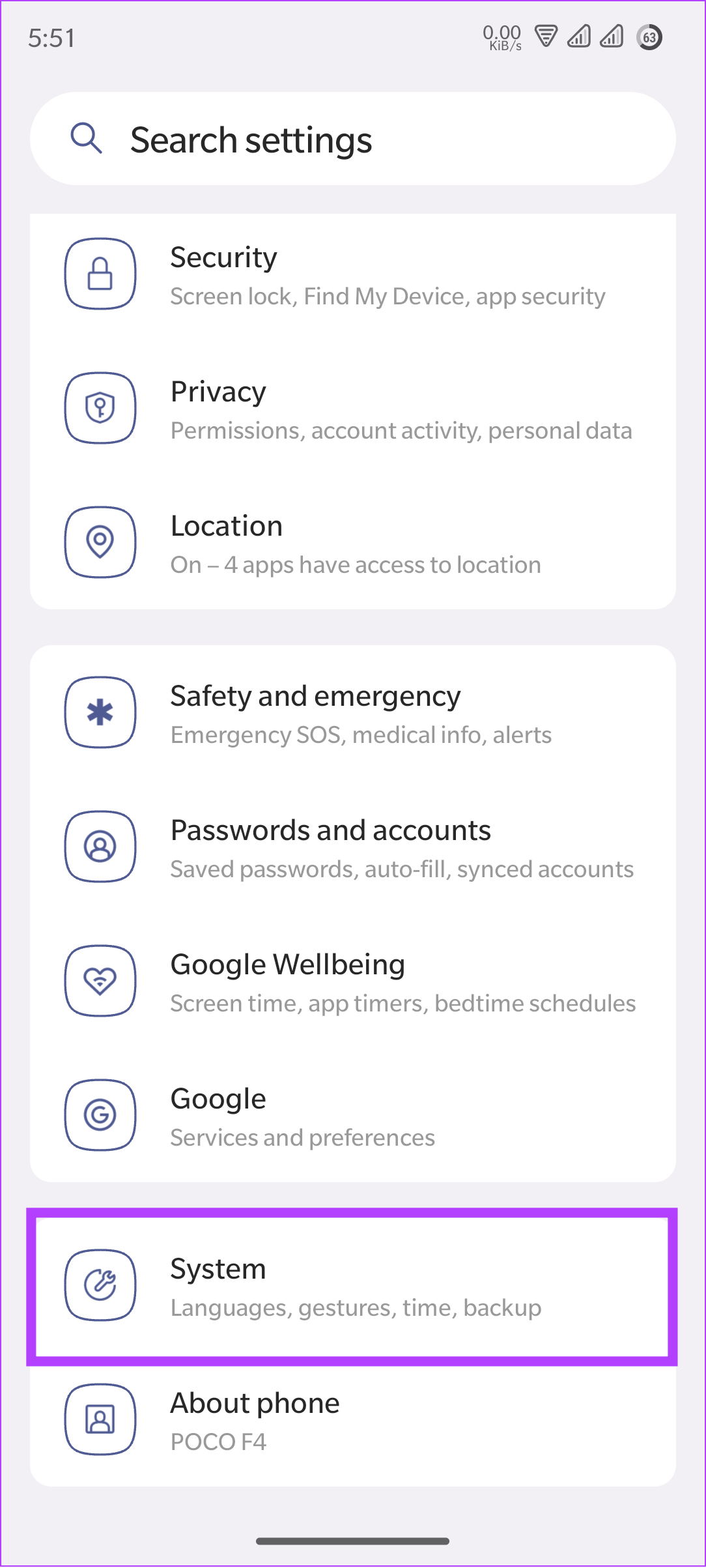
Paso 2: toca Idiomas y entrada.
Paso 3: Ahora, elija Teclado en pantalla en Teclados.

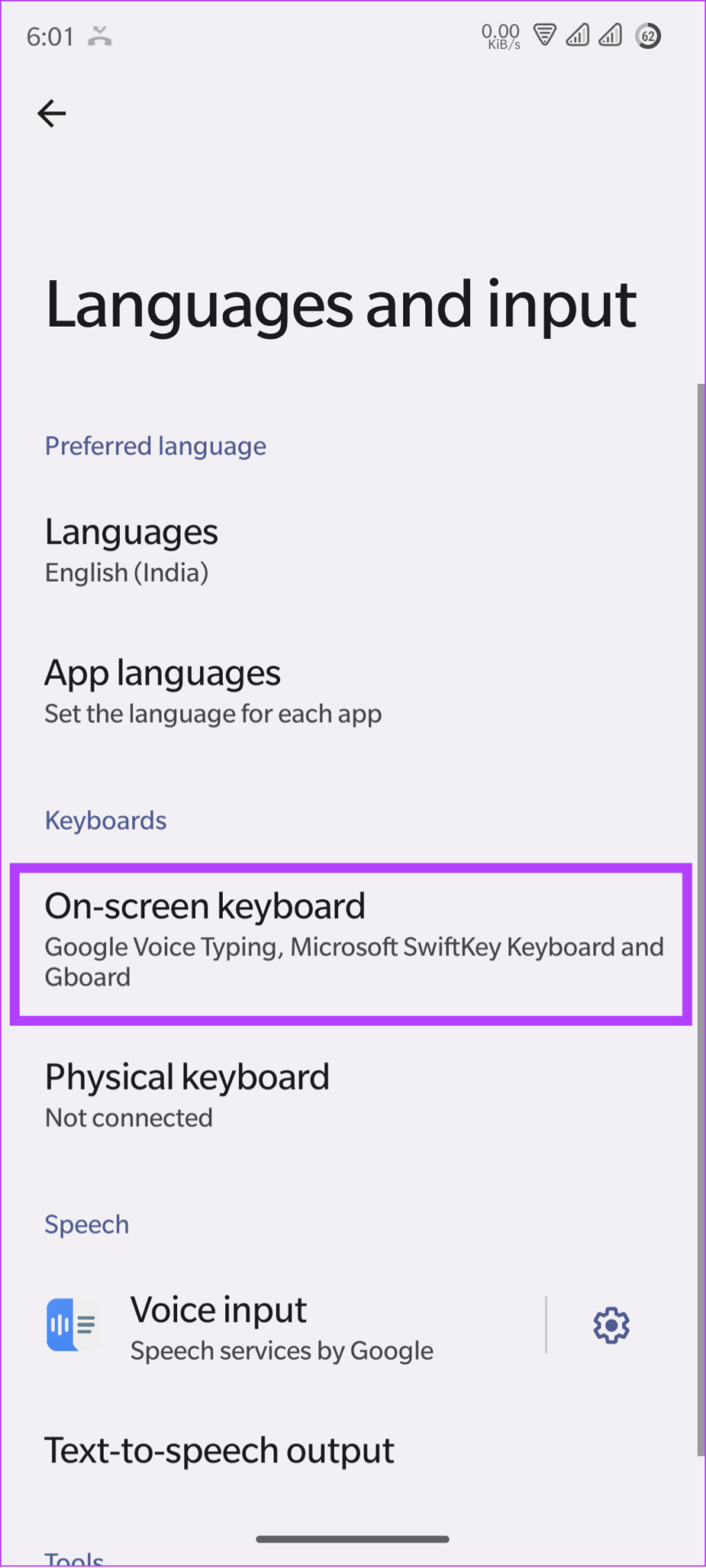
En algunos dispositivos, esta opción puede estar oculta debajo del teclado virtual.
Paso 4: Ahora, activa/elige el teclado de tu elección.
Consejo: Incluso si todos los teclados están habilitados, desactívalos y vuelve a encenderlos.
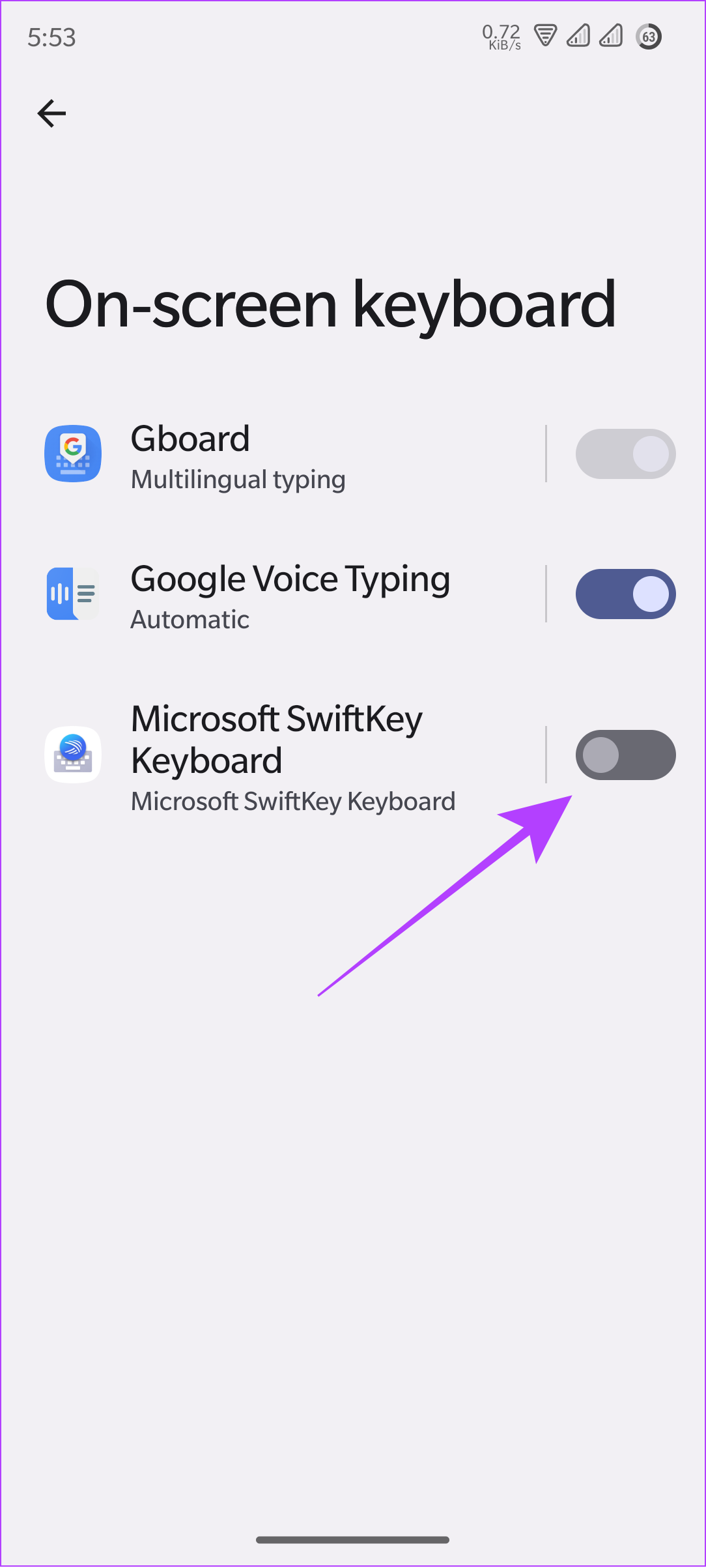
Paso 5: toca Aceptar para confirmar los cambios.
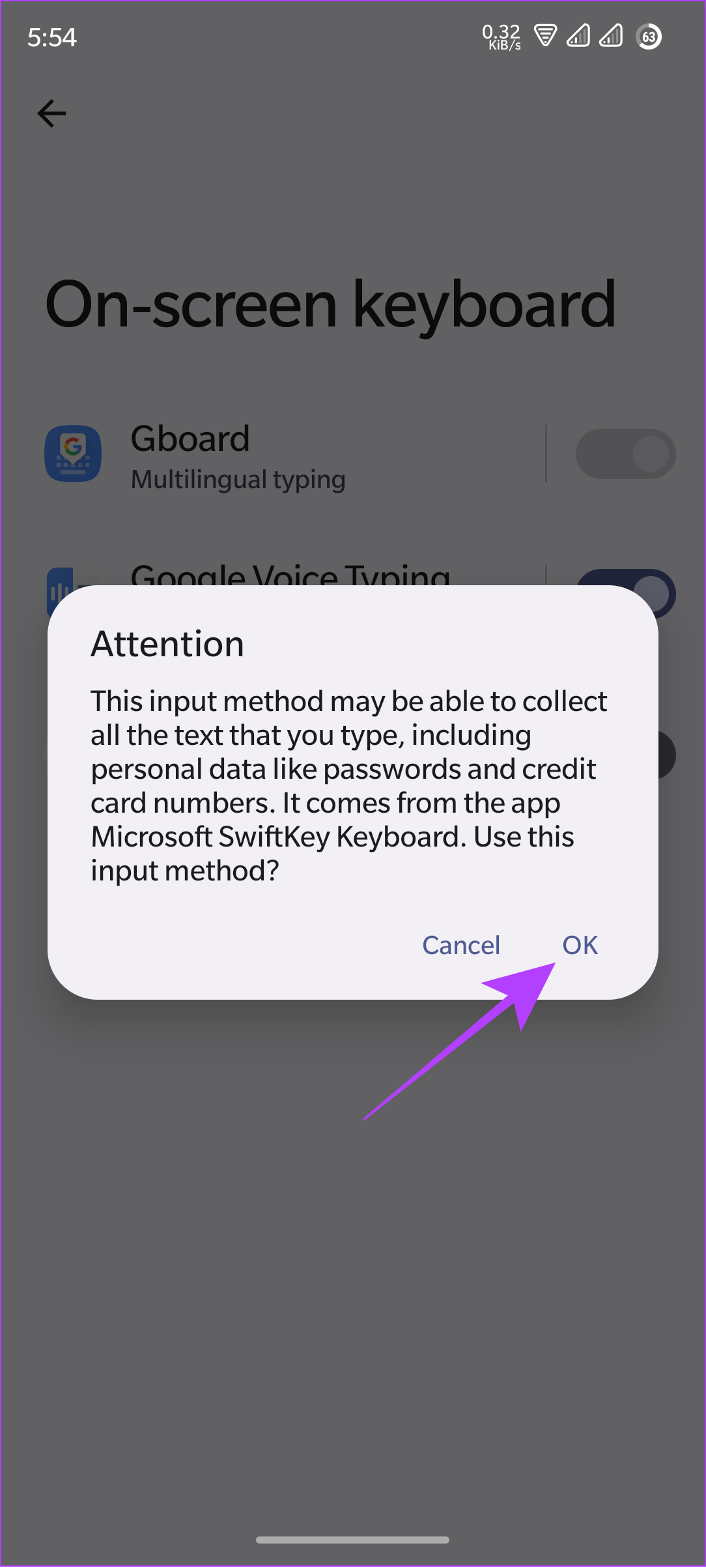
Nota: Dado que existen dispositivos Android de varios fabricantes de equipos originales, el nombre de las opciones y los pasos pueden diferir aquí y allá. Por lo tanto, si no puede encontrar ninguna opción para cambiar el teclado, le sugerimos utilizar la opción de búsqueda para buscar cambiar teclado en la aplicación Configuración. Te ayudará a localizar la opción.
Bonificación: cambie el idioma del teclado en dispositivos Android
Además de cambiar el teclado de tu teléfono Android, también puedes cambiar el idioma predeterminado. Le mostraremos los pasos para cambiar el idioma en aplicaciones de teclado populares. Puede seguir cualquiera de los métodos anteriores para cambiar entre teclados en diferentes idiomas.
Cambiar el idioma del teclado en Gboard
Paso 1: abre la aplicación Gboard.
Nota : Si no ve la aplicación, active el teclado, luego toque y mantenga presionado el botón y elija el ícono de ajustes sin quitar el dedo.
Paso 2: toca Idiomas > elige Agregar teclado.
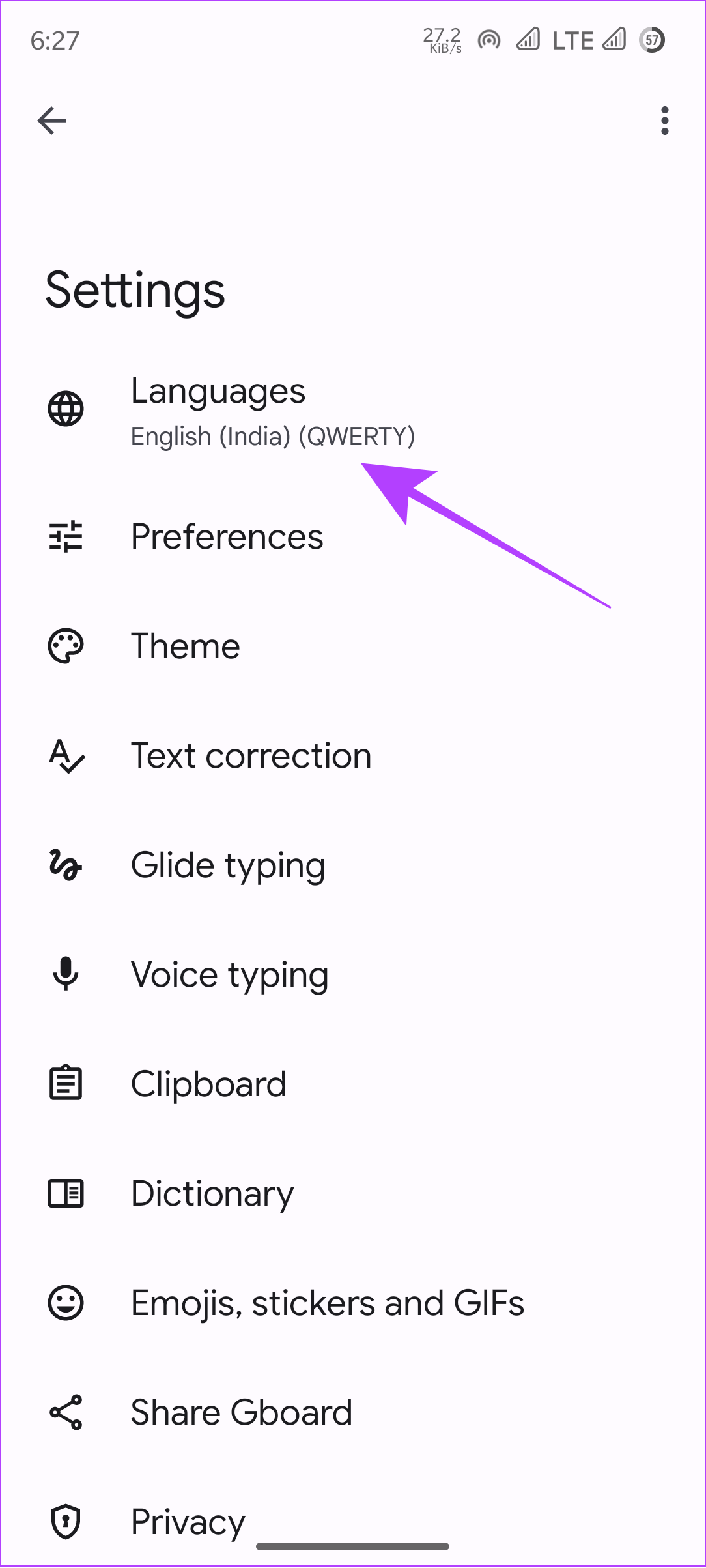
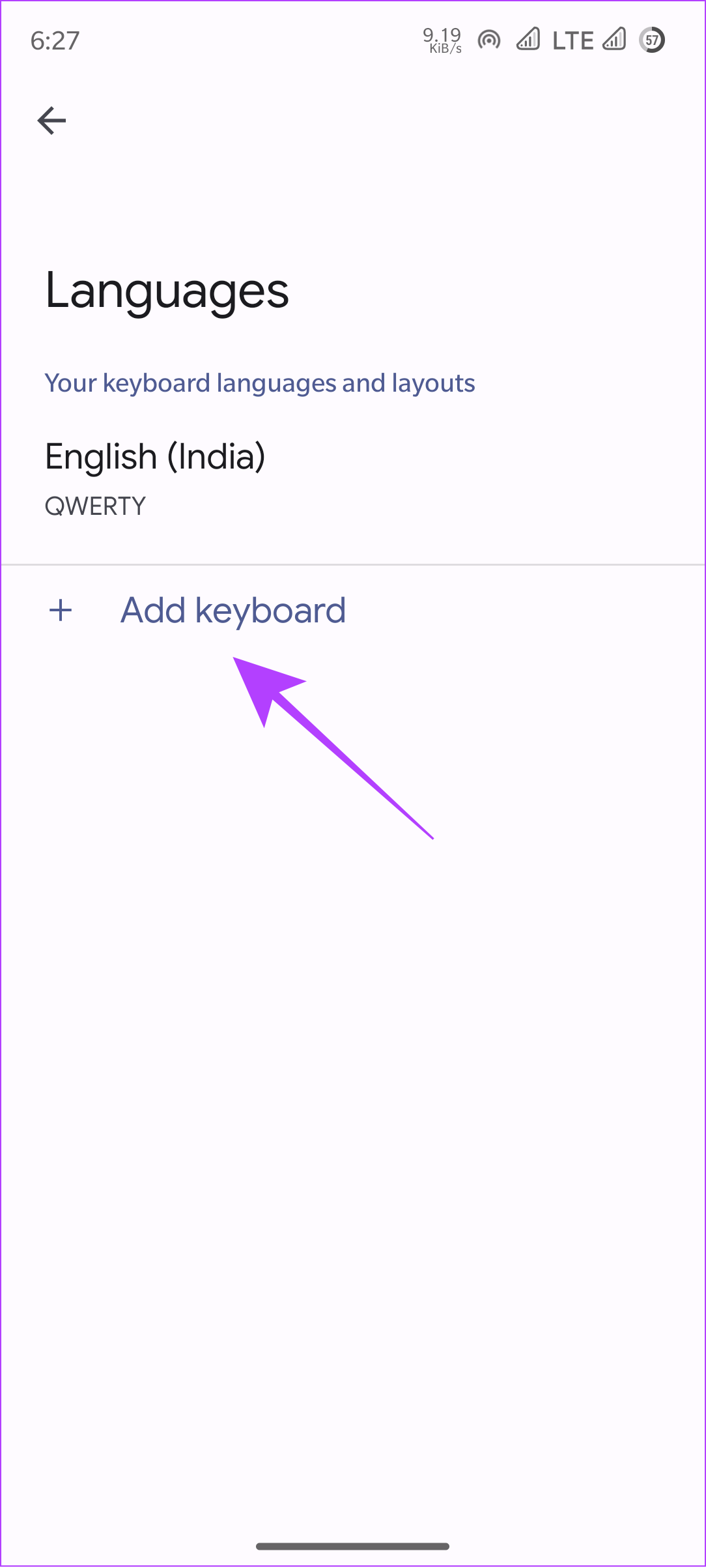
Paso 3: elige tu idioma y los teclados y toca Listo.
Consejo: active la escritura multilingüe para que Gboard sugiera palabras de los idiomas seleccionados al escribir.
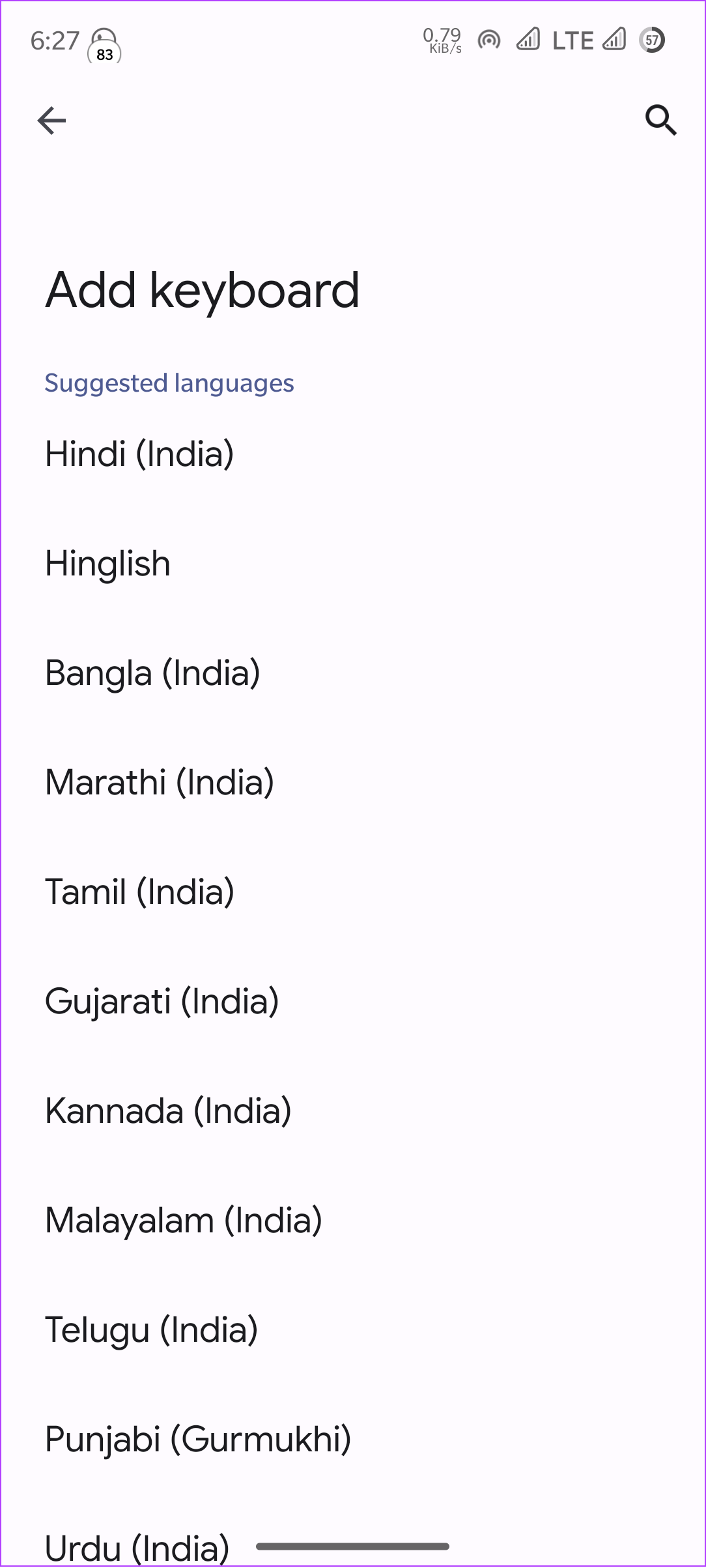
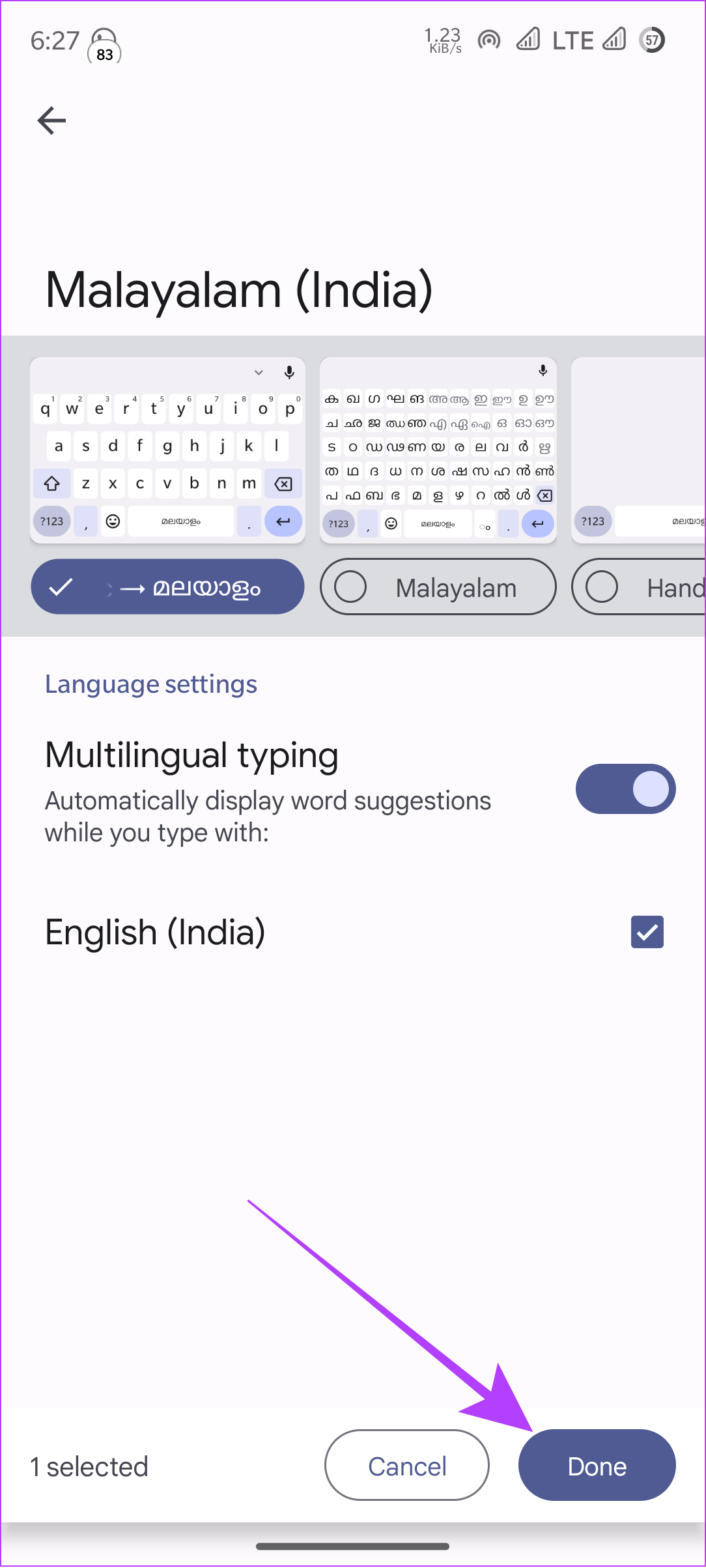
Puede agregar más idiomas si es necesario siguiendo los mismos pasos nuevamente.
Eliminar o reorganizar teclados de idiomas
Para eliminar o reorganizar cualquier idioma, primero debe abrir la aplicación Gboard en su teléfono inteligente y luego seguir los pasos a continuación.
Paso 1: toca Idiomas.
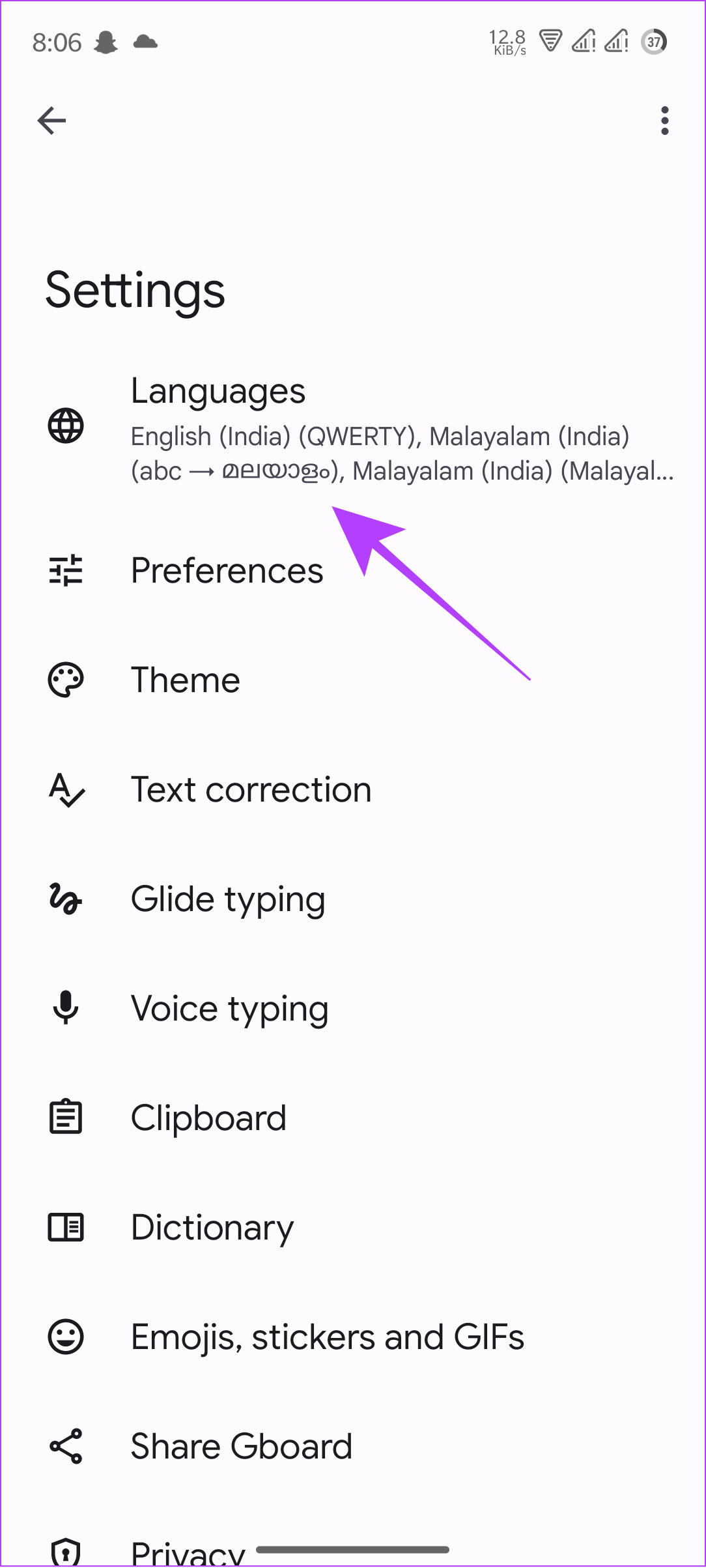
Paso 2: Ahora, toca el ícono de lápiz en la esquina superior derecha.
Paso 3: elige los idiomas que deseas eliminar.
Consejo: si desea reorganizar el teclado, toque y mueva la opción de tres líneas al lado del teclado que desea cambiar.
Paso 4: toca el botón Eliminar en la esquina superior derecha.
Para cambiar entre teclados, mantenga presionada la barra espaciadora y elija el idioma de teclado que prefiera.
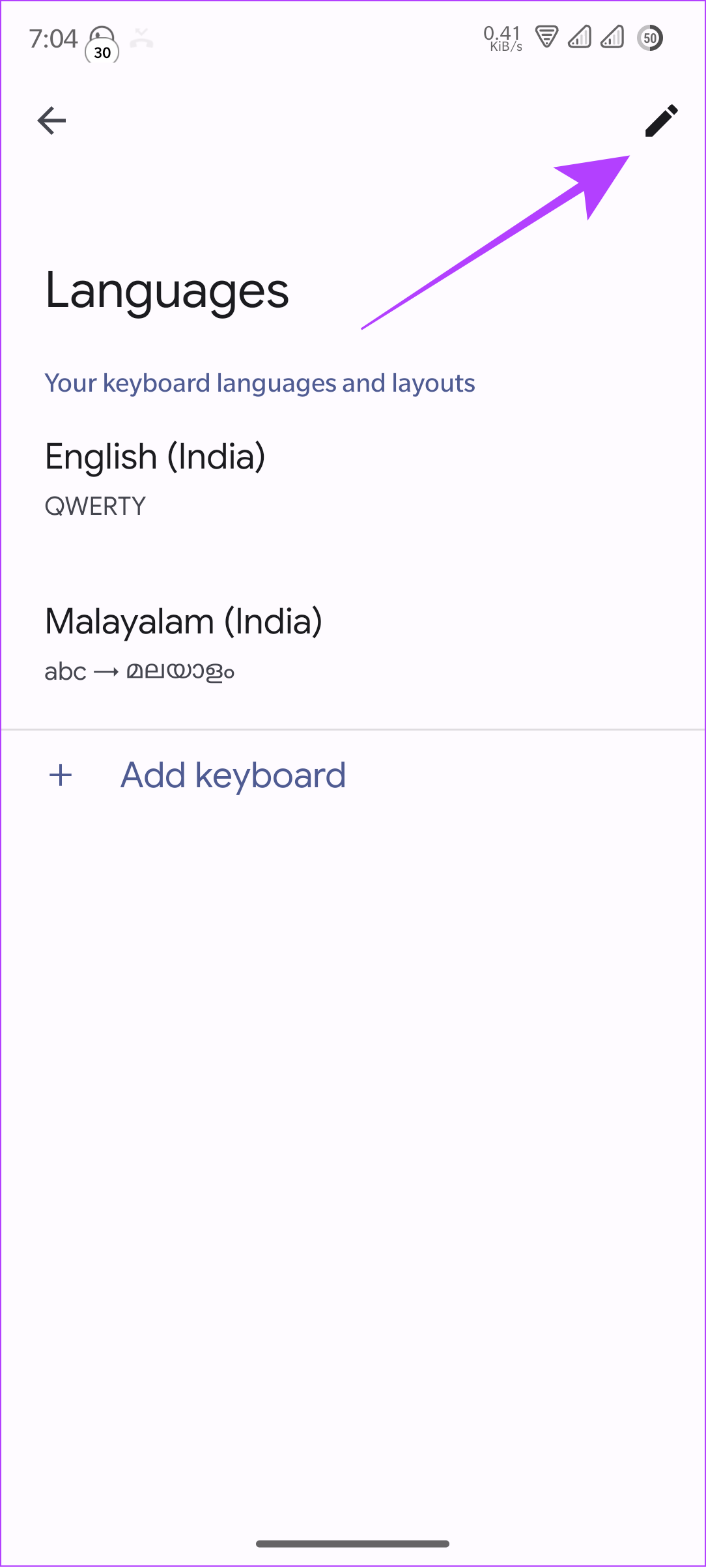
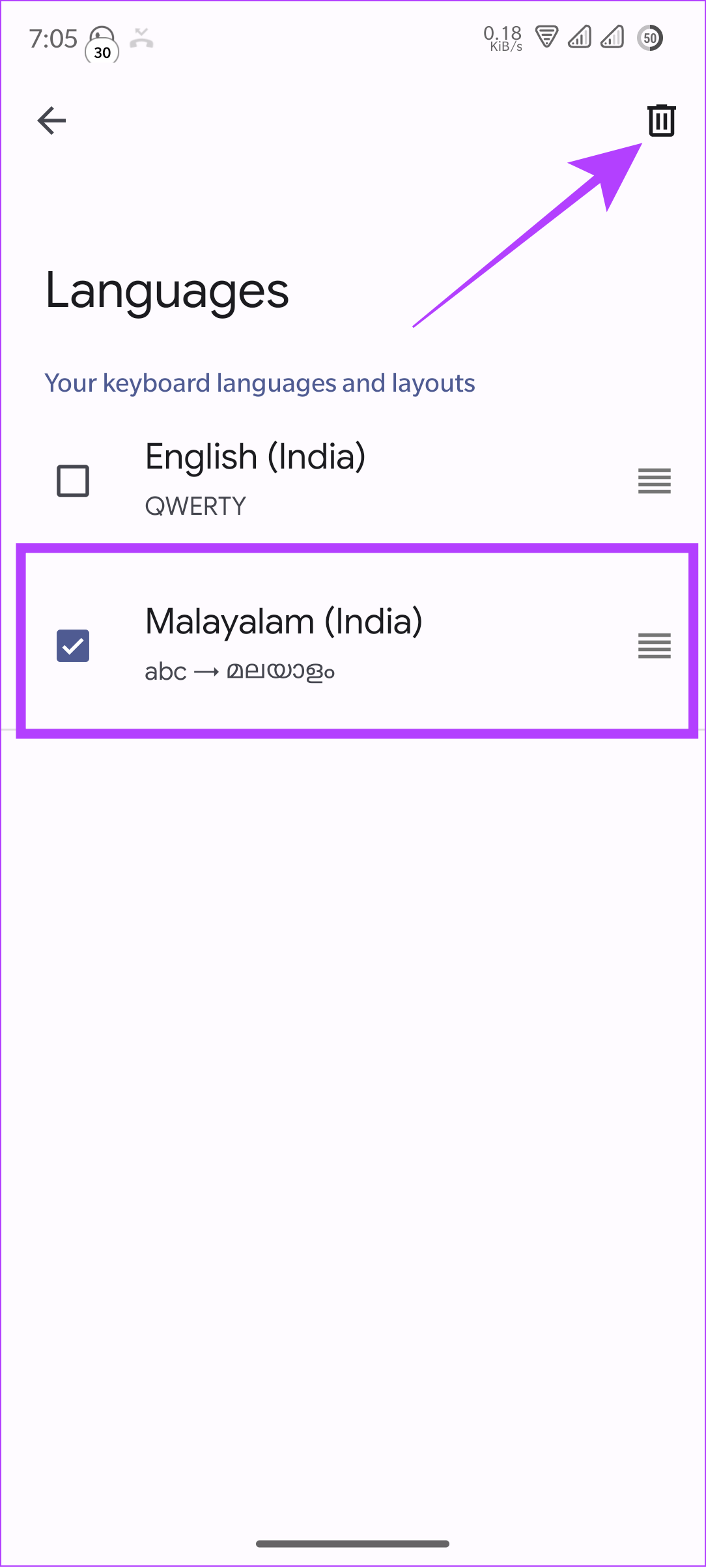
Cambiar entre teclados e idiomas en Gboard
La mayoría de los teléfonos inteligentes Android vienen con Gboard de forma predeterminada y, si lo tiene, es fácil cambiar entre teclados. Una vez que agregue varios idiomas al teclado, puede seguir los siguientes pasos para cambiar entre ellos y otros teclados de terceros en su teléfono Android.
Paso 1: abre el teclado Gboard.
Paso 2: mantén presionada la barra espaciadora.
Paso 3: elige el teclado de tu elección.
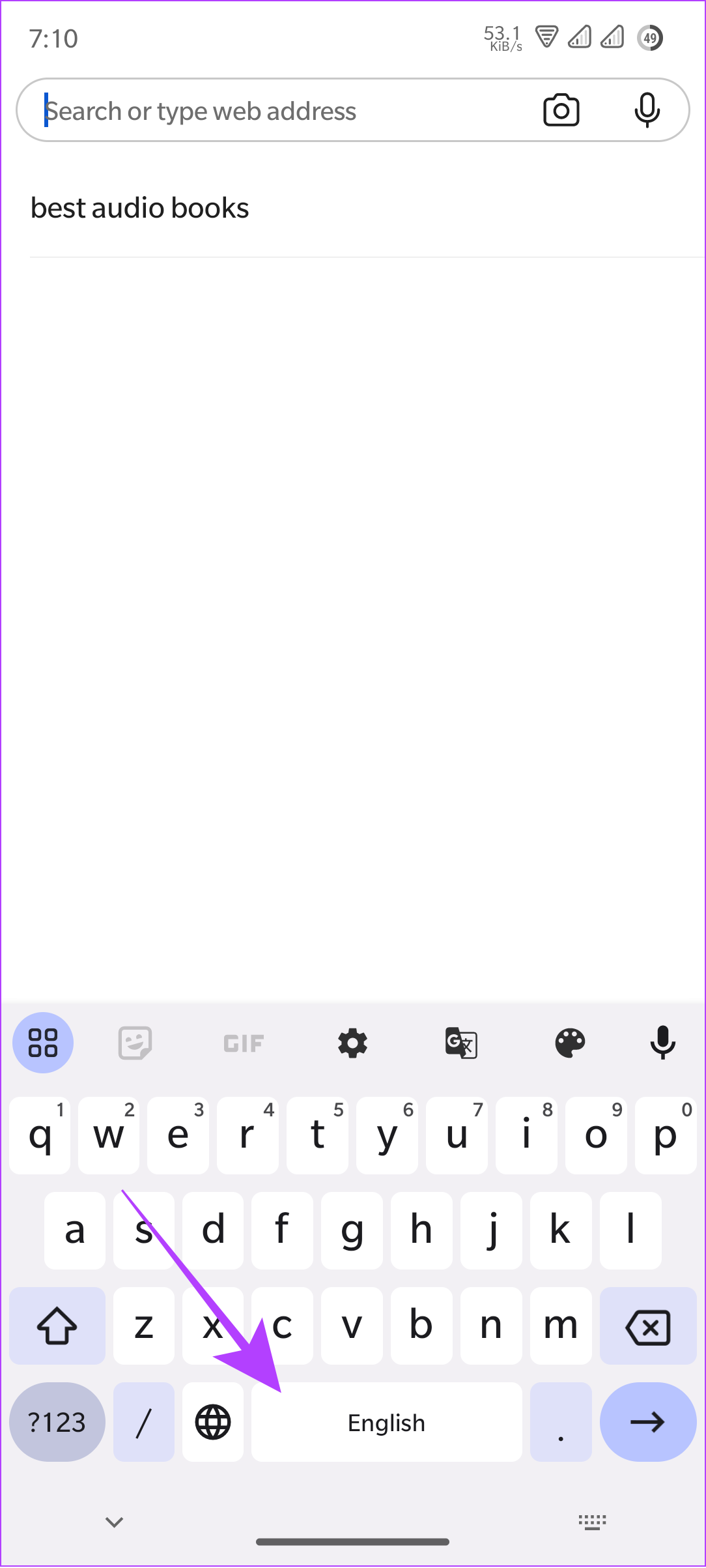
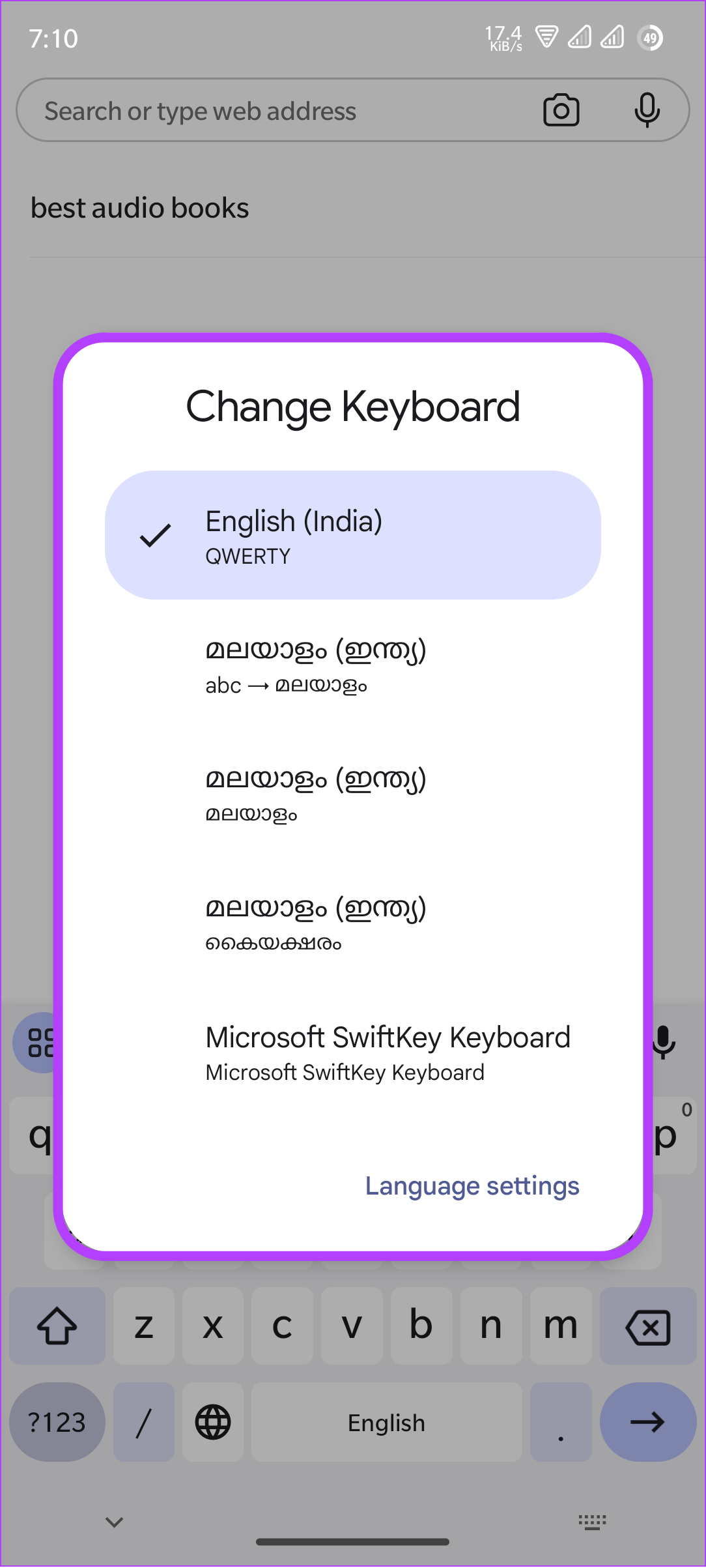
Cómo cambiar el idioma del teclado en SwiftKey
Paso 1: abra el teclado Microsoft SwiftKey.
Paso 2: toca Idiomas y elige el idioma que prefieras.
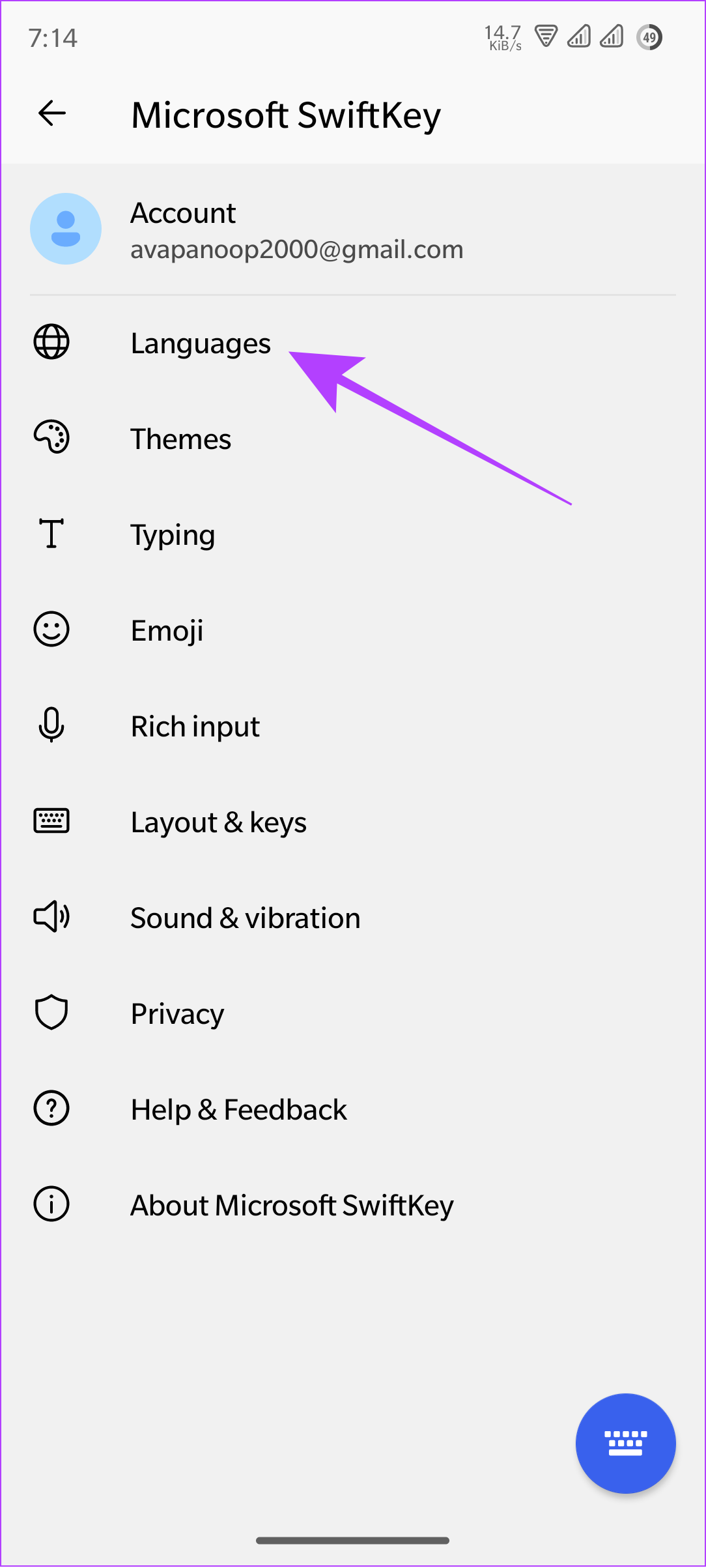
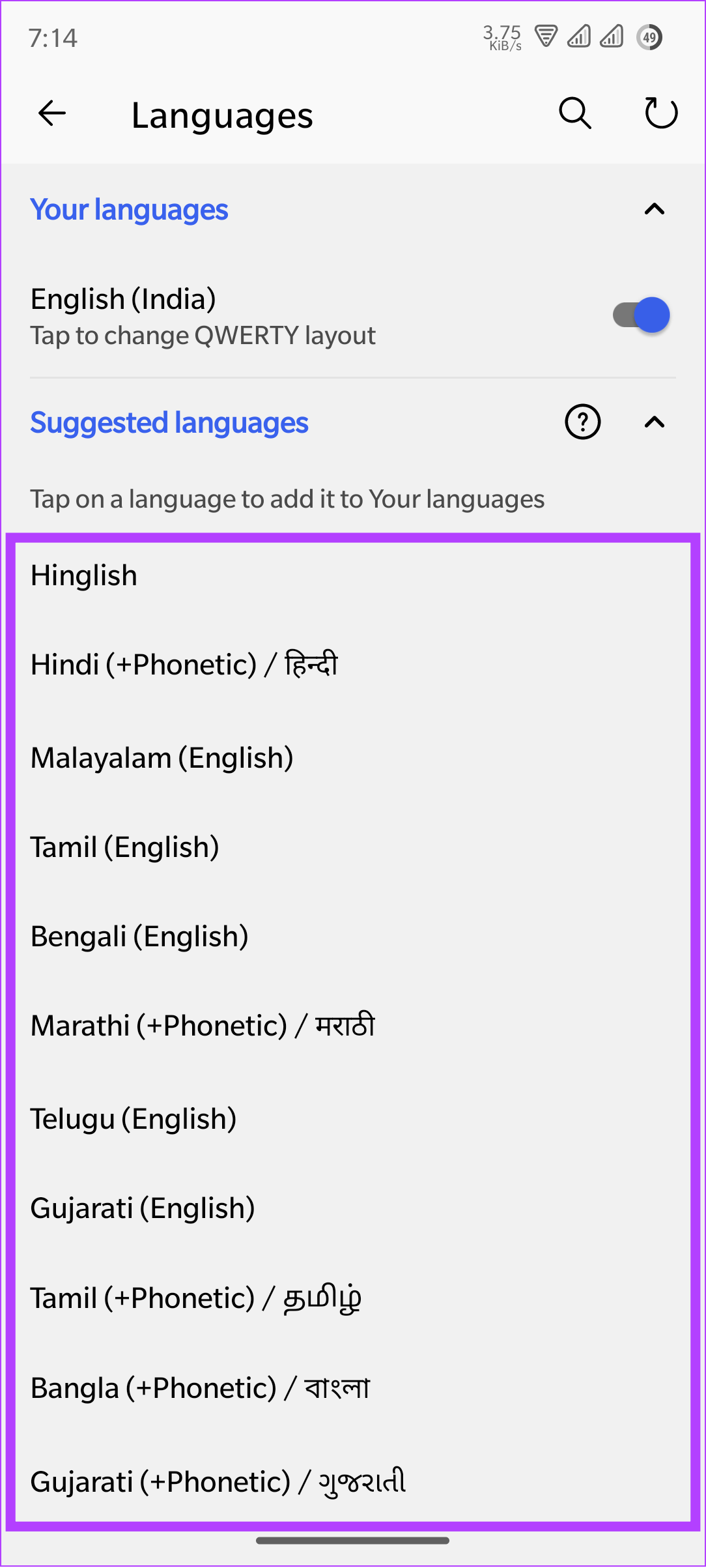
Paso 3: Además, también puedes seleccionar la distribución del teclado y tocar Agregar
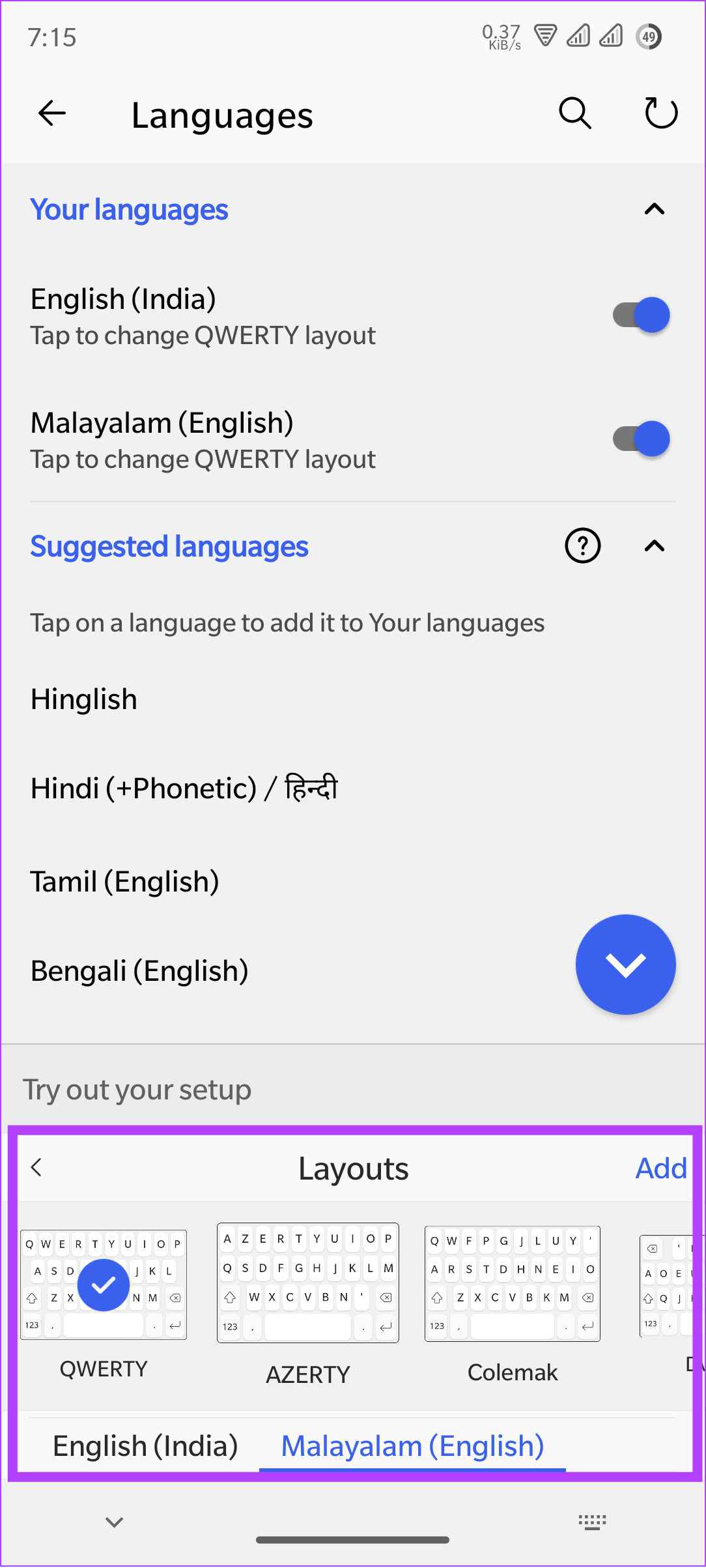
Si no desea utilizar ningún idioma, vaya a la pestaña Idiomas y desactive los idiomas que no desea utilizar.
Consejo: Para cambiar entre teclados, simplemente deslice la barra espaciadora hacia la izquierda o hacia la derecha.
Preguntas frecuentes sobre cómo cambiar el teclado en Android
1. ¿Cómo instalar Gboard en Android?
Si bien la mayoría de los teléfonos inteligentes vienen con Gboard de forma predeterminada, si no lo tienes, puedes instalarlo desde Play Store. Todo lo que tienes que hacer es buscar la aplicación y tocar Instalar.
2. ¿Se puede hackear un teclado?
Si no ha instalado su aplicación de teclado desde Play Store o desde cualquier tienda de terceros confiable, es posible que su teléfono sea pirateado.
Si bien muchos no prefieren cambiar lo que ya tienen, cambiar el teclado en Android le permite explorar opciones para mejorar su experiencia de escritura. ¿Qué teclado prefieres usar? Deje sus respuestas en los comentarios a continuación.
Las historias de Facebook pueden ser muy divertidas de crear. Aquí te mostramos cómo puedes crear una historia en tu dispositivo Android y en tu computadora.
Aprende a desactivar los molestos videos que se reproducen automáticamente en Google Chrome y Mozilla Firefox con este tutorial.
Resuelve el problema en el que la Samsung Galaxy Tab S8 está atascada en una pantalla negra y no se enciende.
Lee ahora para aprender a borrar música y videos de Amazon Fire y tabletas Fire HD para liberar espacio, desordenar o mejorar el rendimiento.
Un tutorial que muestra dos soluciones sobre cómo evitar permanentemente que las aplicaciones se inicien al arrancar en tu dispositivo Android.
Este tutorial te muestra cómo reenviar un mensaje de texto desde un dispositivo Android usando la aplicación de Mensajería de Google.
Cómo habilitar o deshabilitar las funciones de corrección ortográfica en el sistema operativo Android.
¿Te preguntas si puedes usar ese cargador de otro dispositivo con tu teléfono o tablet? Esta publicación informativa tiene algunas respuestas para ti.
Cuando Samsung presentó su nueva línea de tabletas insignia, había mucho por lo que emocionarse. No solo el Galaxy Tab S9 y S9+ traen las mejoras esperadas, sino que Samsung también introdujo el Galaxy Tab S9 Ultra.
¿Te encanta leer libros electrónicos en las tabletas Amazon Kindle Fire? Aprende cómo agregar notas y resaltar texto en un libro en Kindle Fire.






